本例主要介绍如何保存和删除Word缩略图。

工具/原料
Word
操作过程:
1、普通的word文档在资源管理器中是如下所示,即使显示图标也只是word图标。
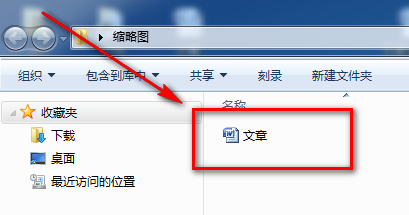
2、如下图,点击Word程序左上角的【Office按钮】。

3、在下拉选项中选择【准备】按钮。
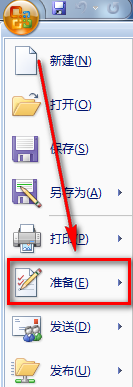
4、在【准备】界面中选择【属性】功能。

5、选择【文档属性】-【高级属性】。
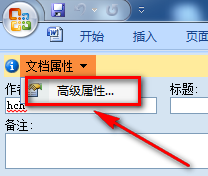
6、勾选【摘要】选项卡最下面的【保存所有word文档的缩略图】。
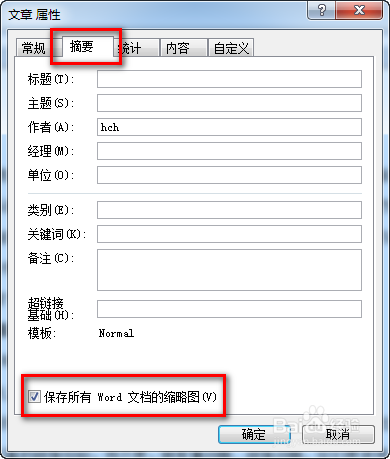
7、设置完毕后,到资源管理器中查看大图标。
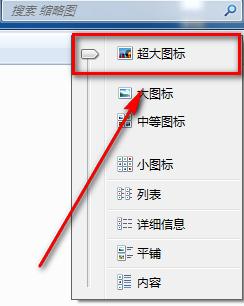
8、这样,word文档就显示成如下图所示的样子了。同样方法,可以删除缩略图。

